Cách đổi tên FaceBook như thế nào là một câu hỏi đang được rất nhiều người dùng Facebook quan tâm khi họ muốn đổi tên tài khoản của mình. Facebook đang ngày càng trở nên phổ biến và thuận tiện khi được trang bị hàng loạt những tính năng hấp dẫn nhằm đem lại cho người dùng những trải nghiệm trọn vẹn nhất. Hãy cùng chúng tôi tìm hiểu về cách đổi tên FaceBook trên điện thoại, máy tính dễ dàng và nhanh chóng nhất!
Giới thiệu chung về Facebook
Mục Lục
Facebook là ứng dụng cho phép người dùng tạo và quản lý hồ sơ cá nhân, kết nối với bạn bè và gia đình, chia sẻ nội dung đa dạng như bài viết, hình ảnh, video và nhiều nội dung khác. Người dùng có thể tham gia vào các nhóm cộng đồng, theo dõi trang cá nhân yêu thích, tham gia sự kiện và thậm chí thực hiện các cuộc gọi video trực tiếp với bạn bè.
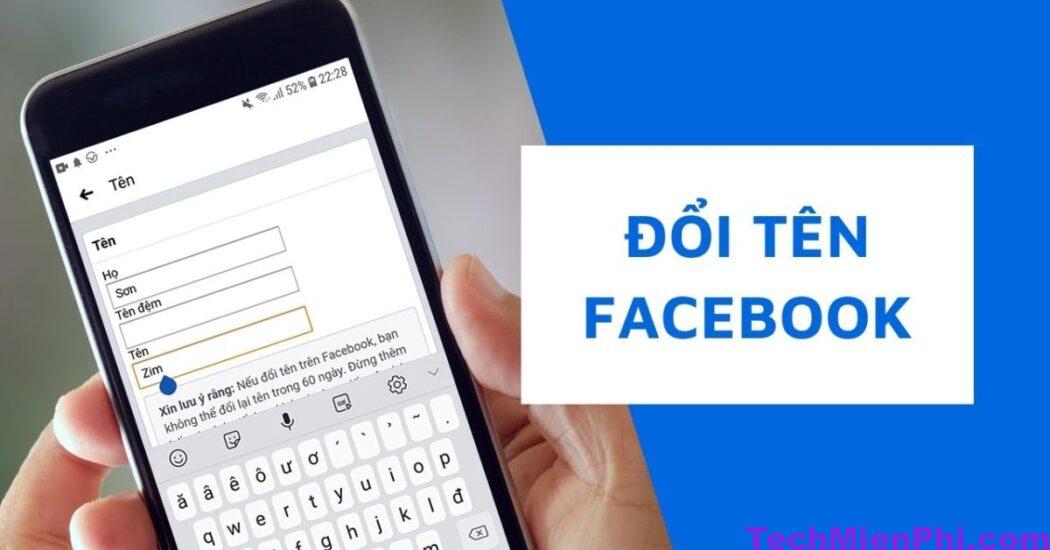
Facebook cũng đã phát triển nhiều tính năng và dịch vụ khác nhau bao gồm Messenger, Instagram và WhatsApp, tạo ra một hệ sinh thái mạng xã hội mạnh mẽ. Ngoài ra, nền tảng này cũng trở thành một công cụ quảng cáo quan trọng cho các doanh nghiệp và cá nhân, cho phép họ tiếp cận và tương tác với một lượng lớn khách hàng tiềm năng.
Với hàng tỷ người dùng và vai trò quan trọng trong truyền thông xã hội, Facebook đã thay đổi cách chúng ta kết nối, chia sẻ thông tin và tiêu thụ nội dung trực tuyến, và nó tiếp tục đóng vai trò quan trọng trong cuộc cách mạng truyền thông của thế kỷ 21.
Cách đổi tên FaceBook trên điện thoại, máy tính
Cách đổi tên FaceBook trên điện thoại
Cách đổi tên FaceBook trên điện thoại cực đơn giản chỉ qua một vài thao tác sau.
Bước 1: Chọn Cài đặt & Quyền riêng tư
Đầu tiên, bạn hãy vào trang FaceBook cá nhân của mình sau đó tìm đến và chọn biểu tượng 3 sọc kẻ ngang ở góc màn hình. Sau đó kéo xuống và chọn Cài đặt & Quyền riêng tư.
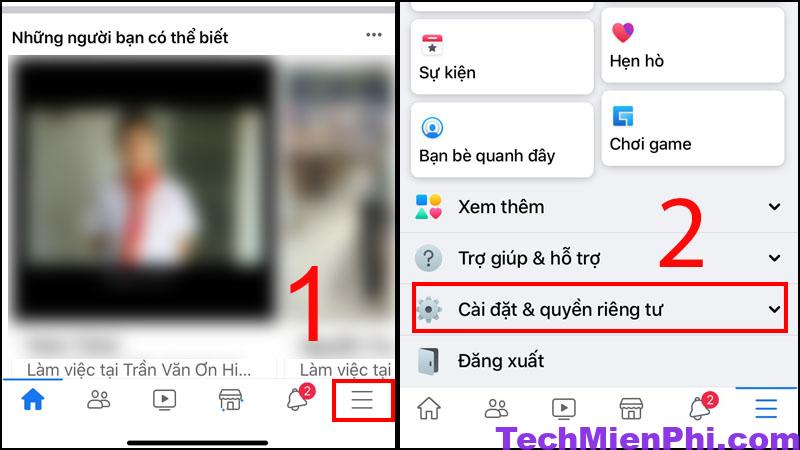
Bước 2: Chọn mục Thông tin cá nhân
Sau khi mở mục Cài đặt & Quyền riêng tư, tiếp theo bạn sẽ chọn mục Cài đặt sau đó chọn Thông tin cá nhân.
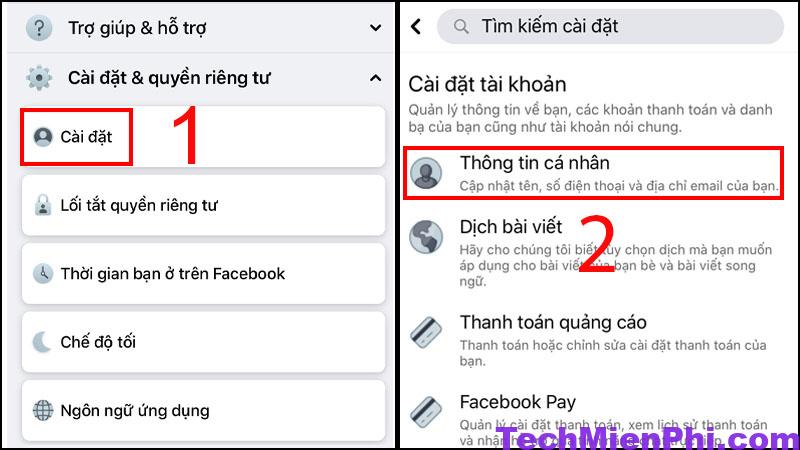
Bước 3: Bắt đầu đổi tên FaceBook
Trong mục Thông tin cá nhân hãy chọn mục Tên sau đó bắt đầu đổi tên FaceBook của mình. Hãy nhập tên, tên đệm, họ theo ý bạn mong muốn. Và cuối cùng hãy chọn xem lại thay đổi để chắc chắn với sự thay đổi tên của mình.
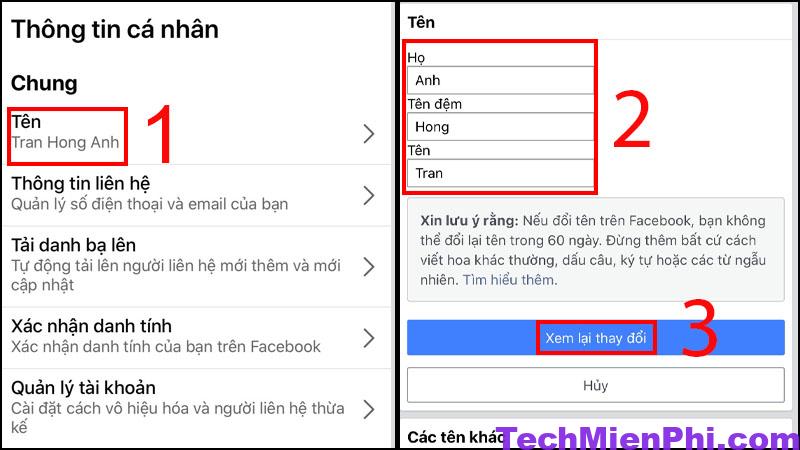
Bước 4: Xác nhận Tên hiển thị
Sau khi chọn xem lại thay đổi thì ứng dụng sẽ hiển thị những lựa chọn về tên FaceBook của bạn sẽ được hiển thị. Sau đó hãy chọn tên mà bạn thực sự mong muốn. Cuối cùng, chọn Lưu thay đổi là bạn đã đổi được tên tài khoản Facebook của mình.
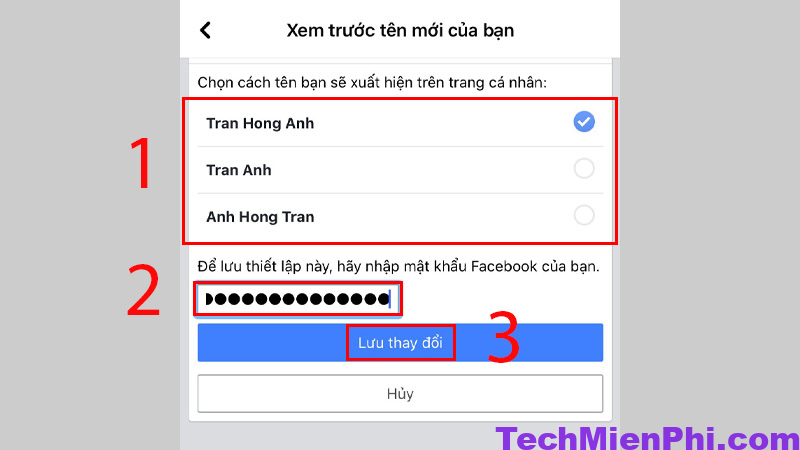
Cách đổi tên FaceBook trên máy tính
Cách đổi tên FaceBook trên máy tính cũng rất đơn giản và nhanh chóng.
Bước 1: Truy cập vào mục Cài đặt và quyền riêng tư
Tại giao diện FaceBook trên máy tính, bạn hãy nhấn chọn biểu tượng tam giác ngược trên màn hình sau đó tìm đến mục Cài đặt và quyền riêng tư để chọn.
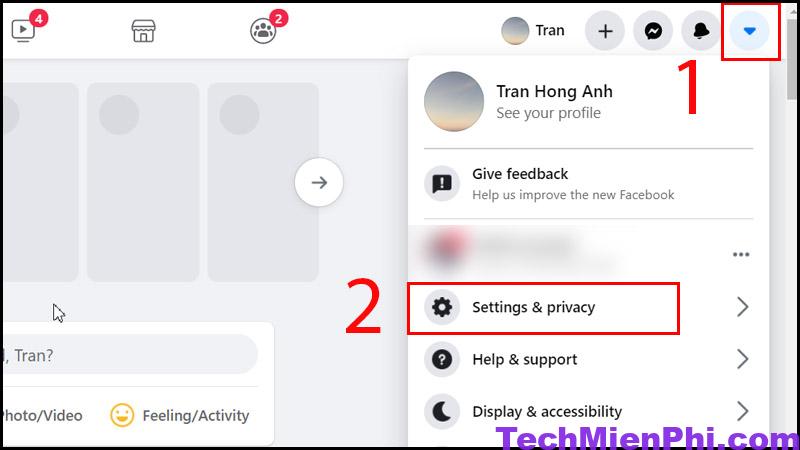
Bước 2: Truy cập vào mục cài đặt
Tại mục Cài đặt và quyền riêng tư hãy chọn Cài đặt.
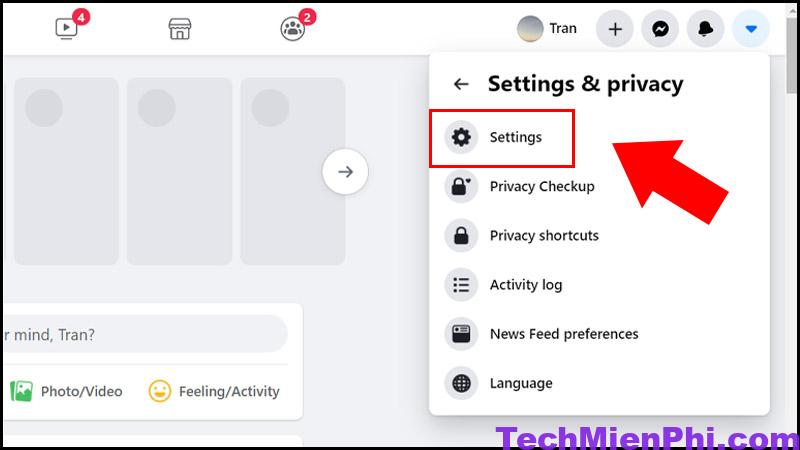
Bước 3: Chỉnh sửa tên
Sau khi đã chọn mục Cài đặt thì màn hình sẽ hiển thị nút Chỉnh sửa (Edit) ở cạnh tên của bạn. Hãy nhấn vào đó và bắt đầu đổi tên.
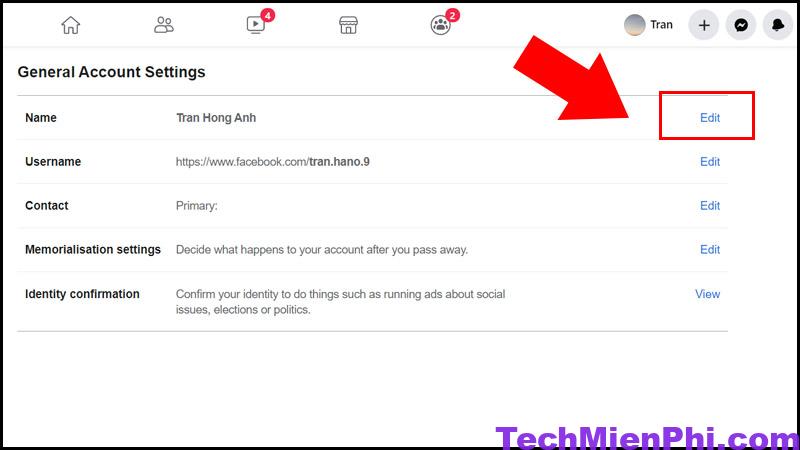
Bước 4: Thay đổi tên Facebook
Bạn có thể thay đổi tên Facebook tùy theo ý mình và chọn xem lại thay đổi để chắc chắn về sự lựa chọn của mình.
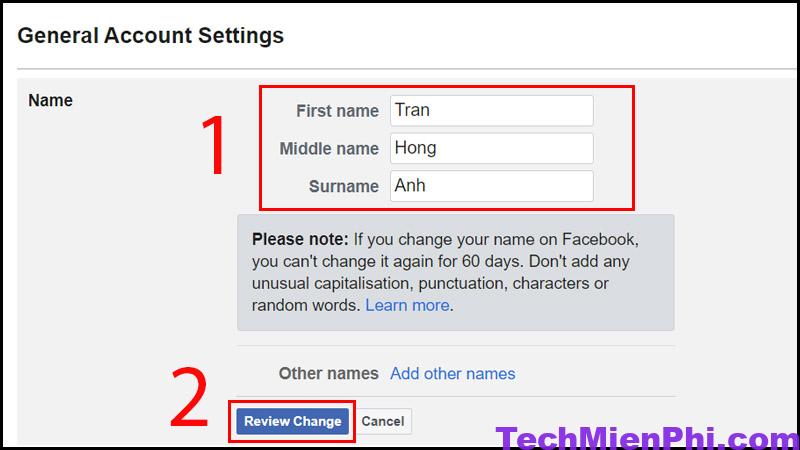
Bước 5: Xác nhận tên hiển thị
Bạn hãy chọn tên mà mình muốn hiển thị sau đó nhập mật khẩu FaceBook hiện tại và cuối cùng chọn Lưu thay đổi là hoàn tất quá trình đổi tên Facebook.
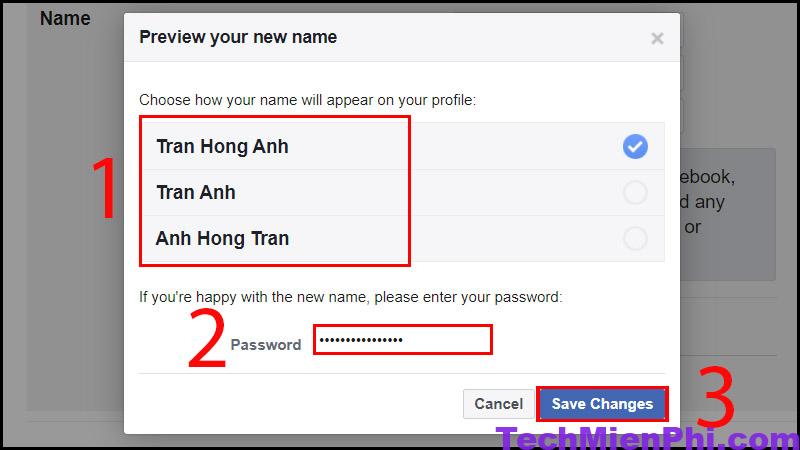
Những lưu ý khi đổi tên Facebook
Chính sách tên thật
Facebook yêu cầu người dùng sử dụng tên thật trên tài khoản của họ. Chính sách này đảm bảo tính xác thực và đáng tin cậy trong cộng đồng. Khi bạn đổi tên, hãy chắc chắn rằng tên mới của bạn vẫn tuân thủ chính sách này.
Giới hạn thay đổi
Facebook áp đặt giới hạn về tần suất bạn có thể thay đổi tên. Thông thường, bạn chỉ được phép thay đổi tên một lần mỗi 60 ngày. Do đó, đảm bảo rằng bạn đã chắc chắn về tên mới trước khi tiến hành đổi. Những giới hạn này được thiết lập để đảm bảo tính đáng tin cậy của danh tính trực tuyến và tránh việc người dùng thay đổi tên quá thường xuyên hoặc sử dụng tên giả mạo.
Chú ý đến từ khóa
Facebook có một chính sách về việc sử dụng từ khóa trong tên. Tránh sử dụng từ khóa không liên quan hoặc vi phạm chính sách của họ, điều này có thể dẫn đến việc tên của bạn bị từ chối hoặc tài khoản bị khóa.
Kiểm tra tính xác thực
Facebook có thể yêu cầu bạn xác minh danh tính của mình khi bạn đổi tên. Yêu cầu này có thể đòi hỏi bạn cung cấp giấy tờ tùy thân như thẻ căn cước hoặc hộ chiếu.
Facebook thực hiện các giới hạn về thay đổi tên nhằm bảo vệ tính xác thực và tránh lạm dụng chức năng này. Người dùng cần thận trọng và tuân thủ các quy định của Facebook khi muốn thay đổi tên của mình trên nền tảng này.
Kết luận
Bài viết trên chúng tôi đã hướng dẫn bạn cách đổi tên FaceBook trên điện thoại, máy tính dễ dàng và nhanh chóng nhất. Hãy thử làm theo những hướng dẫn đó đảm bảo bạn sẽ đổi được tên Facebook của mình. Nhưng đừng quá lạm dụng tính năng đổi tên này bởi nó sẽ ẩn chứa những rủi ro cho tài khoản của bạn.
FaceBook là gì?
Facebook là ứng dụng cho phép người dùng tạo và quản lý hồ sơ cá nhân, kết nối với bạn bè và gia đình, chia sẻ nội dung đa dạng như bài viết, hình ảnh, video và nhiều nội dung khác.
Cách đổi tên trên FaceBook có khó không?
Dù bạn đang dùng điện thoại hay máy tính thì đều có thể dễ dàng đôi tên FaceBook của mình.
Đổi tên FaceBook có mất thời gian không?
Chỉ với vài thao tác đơn giản bạn đã có thể đổi được tên FaceBook quá trình đổi tên rất nhanh chóng!




